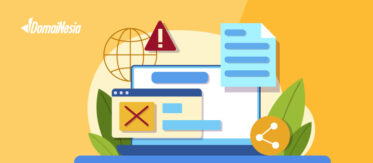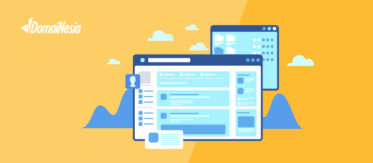Solusi Cannot Modify Header Information Headers Already Sent by
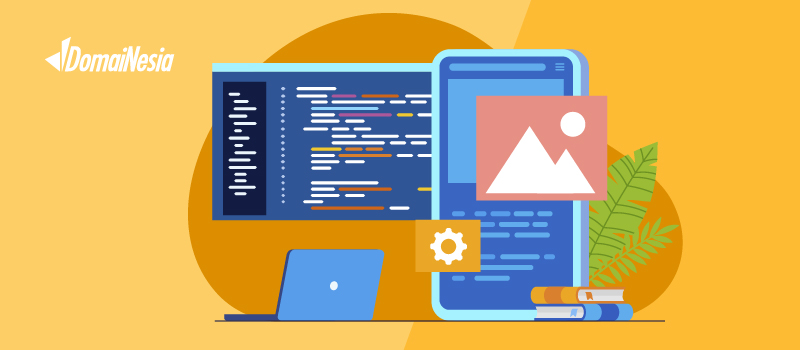
Cannot Modify Header Information Headers Already Sent by – Saat melakukan instalasi ataupun upgrade website WordPress, mengalami kejadian error adalah hal yang memungkinkan. Apalagi buat kamu seorang pemula yang ingin membuat website. Ada banyak error yang kemungkinan terjadi saat melakukan instalasi WordPress. Salah satu nya adalah error “cannot modify header information headers already sent by”. Error pada website WordPress tersebut bisa dikarenakan beberapa alasan. Mulai dari permasalahan saat mengedit file utama website WordPress (wp-config.php dan function.php) hingga kesalahan dalam install plugin. Nah pada artikel kali ini akan membahas mengenai apa itu error “cannot modify header information headers already sent by”, penyebabnya, dan solusinya.
Penyebab warning: cannot modify header information headers already sent by
Seperti yang diketahui bahwa setiap permasalahan pasti terdapat suatu penyebab dibalik kejadian. Hal itu juga berlaku untuk permasalahan atau error website WordPress. Bagi seorang pemula, mengalami atau mendapati error pada website WordPress pasti merasa panik dan bingung. Ditambah lagi bagi seorang yang benar- benar pemula ingin memulai bisnis melalui website. Belum pusing memikirkan perkembangan bisnis, namun sudah pusing terlebih dahulu saat membuat website.
Tenang DomaiNesians! Error pada website WordPress adalah hal yang wajar kok. Yang harus kamu lakukan adalah memahami penyebab dan bagaimana solusi error website WordPress tersebut. Banyak jenis error pada website WordPress yang mungkin saja kamu temui. Salah satunya dalah error “cannot modify header information headers already sent by”. Pada umumnya error “cannot modify header information headers already sent by” ditemui ketika kamu melakukan kesalahan dalam mengedit atau mengubah script .php. Biasanya pada file wp-config.php dan function.php.
Karena biasanya orang- orang banyak mengedit kedua file tersebut, maka memungkinkan terjadinya kesalahan dalam mengedit di script .php. Kesalahan mengedit yang dimaksud misalnya, tidak meletakkan atau menuliskan syntax pembuka php (<?php) pada baris pertama. Selain itu penyebab lainnya bisa juga karena terdapat spasi atau enter sebelum <?php. Hal itu juga berlaku pada syntax penutup php. Walaupun hanya karena masalah spasi, namun menulis syntax yang benar merupakan hal yang harus kamu perhatikan. Penyebab lainnya adalah adanya suatu HTML Block yang berada di depan header dalam file .php, dan permasalahan dalam instalasi plugin WordPress.
Solusi Masalah warning: cannot modify header information headers already sent by
Bagaimana solusinya jika saya mengalami error “cannot modify header information headers already sent by”? Apabila kamu mengalami error “cannot modify header information headers already sent by” adapun yang bisa kamu lakukan meliputi :
1. Mengecek Syntax Pembuka dan Penutup PHP
Penyelesaian pertama yang bisa kamu lakukan apabila mendapati error “cannot modify header information headers already sent by” adalah melakukan pengecekkan. Kamu bisa mengecek apakah syntax pembuka dan penutup PHP pada file wp-config.php dan function.php sudah sesuai atau belum. Pastikan syntax pembuka PHP berada di baris pertama. Kemudian sebelum syntax pembuka PHP harus tanpa spasi atau enter. Jika <?php tidak pada baris pertama dan terdapat spasi di sebelumnya, langsung saja membuka file wp-config.php dan function.php lalu klik Edit untuk mengubahnya.
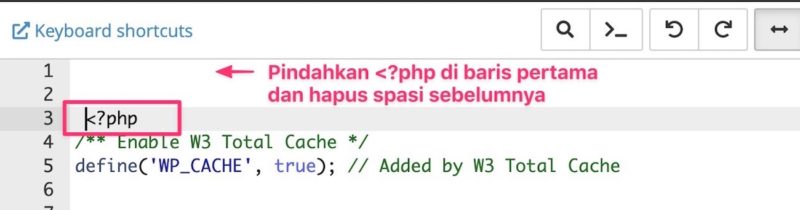
2. Memindahkan Header Statement
Penyelesaian yang kedua adalah memindahkan HTML Block ke header statement pada file .php. HTML Block diharuskan untuk diletakkan di dalam header. Hal ini karena, HTML Block digunakan untuk fungsi yang menghasilkan output seperti syntax vprintf, printf, echo, flush, dan print. Kamu bisa memindahkan HTML Block di dalam header statement seperti gambar di bawah ini.
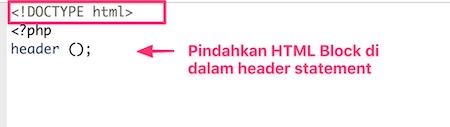
3. Melakukan Deactivate Plugin
Apabila error “cannot modify header information headers already sent by” ditemukan pada folder wp-content/plugins/ itu artinya kamu harus melakukan deactivate semua plugin terlebih dahulu. Untuk melakukan deactivate plugin kamu bisa masuk ke halaman admin WordPress kemudian klik menu Plugins, lalu pilih Deactivate dan klik Apply.
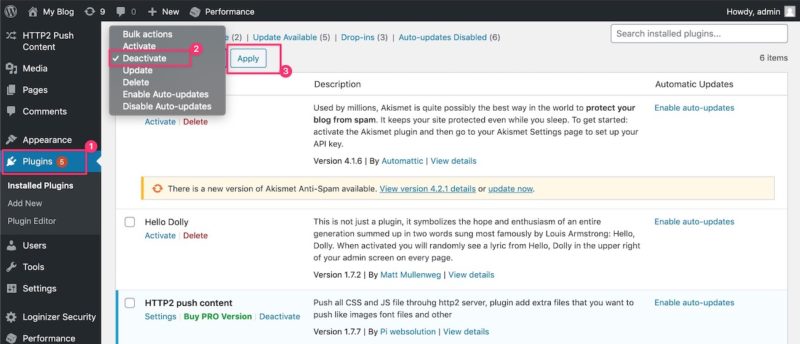
4. Mengganti File
Ini adalah penyelesaian yang paling mudah untuk dilakukan. Jika kamu merasa ragu- ragu untuk mengedit file dan tidak menemukan file yang rusak, akan lebih baik jika kamu mengganti seluruh file.
Baca Juga : Panduan Backup Otomatis di Softaculous
Error Lain Pada Website WordPress
Ada juga error yang disebabkan oleh infinite redirection loop pada website. Error tersebut dinamakan ERR_TOO_MANY_REDIRECTS. ERR_TOO_MANY_REDIRECTS terjadi karena website “stuck” atau terjebak dalam suatu kondisi dimana proses belum selesai kemudian muncullah proses selanjutnya. Error ini biasa terjadi saat kamu ingin mengakses website WordPress di web browser.Bagaimana cara menyelesaikan error ERR_TOO_MANY_REDIRECTS? Silahkan ikuti step by step nya pada panduan Solusi Error ERR_TOO_MANY_REDIRECTS di WordPress.
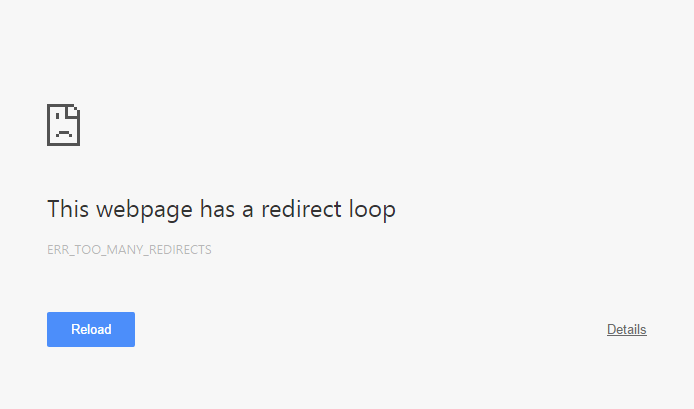
Kemungkinan error pada website WordPress lainnya adalah WordPress Memory Exhausted Error. Apabila kamu menemui pesan Fatal error: Allowed memory size xxxxx bytes exhausted (tried to allocate 72 bytes) itu artinya kamu sedang mendapat WordPress Memory Exhausted Error pada website WordPress. Error tersebut disebabkan karena hosting kekurangan memory untuk menyimpan website WordPress. Untuk itu yang perlu dilakukan adalah menambah memory pada hosting dan WordPress itu sendiri. Untuk lebih lengkapnya kamu bisa ikuti panduan Solusi WordPress Memory Exhausted Error untuk menyelesaikannya.
Kesimpulan
Mengalami error saat website WordPress merupakan hal yang memungkinkan. Dan ketika DomaiNesians mengalami error pada WordPress jangan panik dan bingung. Karena setiap permasalahan pasti ada penyelesaiannya bukan? Nah buat kamu yang merasa tidak puas dengan fitur hostingmu saat ini, kamu bisa migrasi hosting ke DomaiNesia. Di hosting DomaiNesia terdapat fitur Instant Deploy yang memudahkan kamu saat membuat website WordPress dan lain- lain. Hanya dengan sekali klik, maka websitemu sudah terwujud.
Baca Juga : Panduan Instant Deploy DomaiNesia